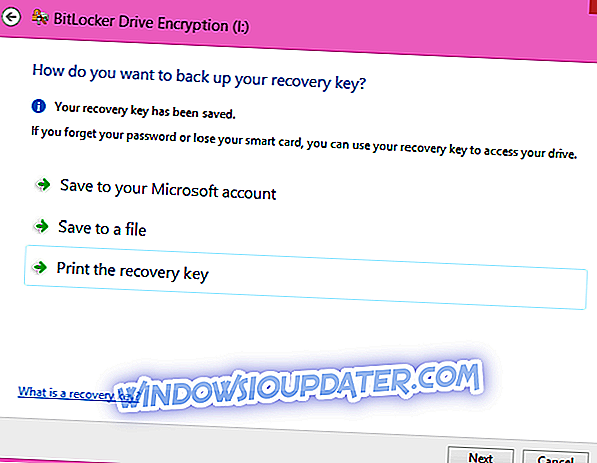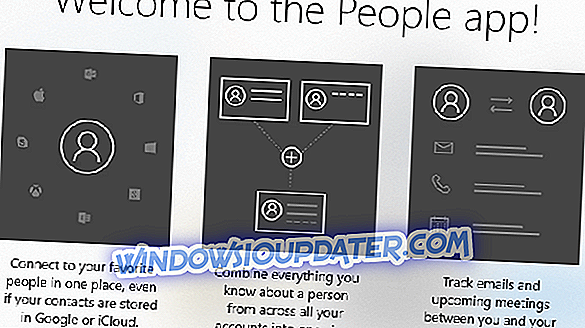USB 플래시 드라이브를 암호화하려면 타사 도구를 설치할 필요가 없습니다. Windows에는 이미 USB 드라이브의 암호화를 수행하는 데 필요한 모든 것이 있습니다.
이 기본 제공 Windows 도구는 BitLocker라고하며 확실히 암호화하기에 가장 안전하고 신뢰할 수있는 도구이기 때문에 확실히 최선의 선택입니다.
Windows 10에서 USB 플래시 드라이브 암호화 단계
USB 플래시 드라이브를 암호화하려면 아래의 지침을 따르십시오.
- Windows 컴퓨터에 로그온하고 데스크톱으로 이동하십시오.
- USB 플래시 드라이브가 컴퓨터의 USB 포트에 올바르게 삽입되었는지 확인하십시오
- 바탕 화면에서이 PC 아이콘을 엽니 다.
- 이 PC 폴더의 장치 및 드라이버 섹션에서 USB 플래시 드라이브의 아이콘을 찾아서 마우스 오른쪽 단추로 클릭하십시오.
- 상황에 맞는 메뉴에서 BitLocker 켜기를 클릭하십시오.
- BitLocker가 USB 드라이브를 초기화 할 때까지 기다립니다.
- 초기화 과정이 완료되면 암호를 사용하여 드라이브 잠금을 해제하고 암호를 다시 입력 한 후 다음 단추를 클릭하여 계속하십시오
- 이제 복구 키를 저장할 위치를 선택하십시오 (Microsoft 계정에 저장, 파일에 저장 또는 복구 키 인쇄).
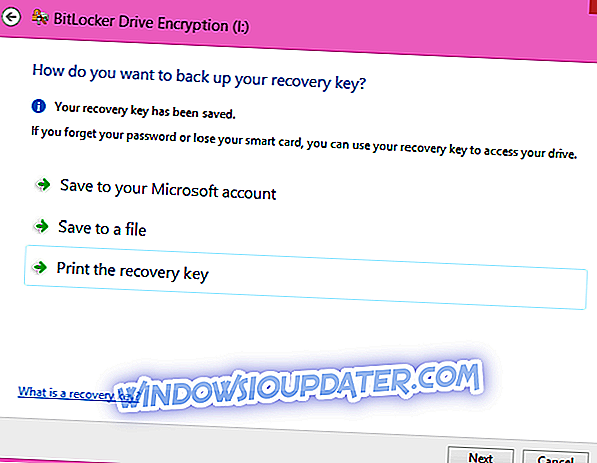
- BitLocker 복구 키 저장 위치 상자에서 복구 키를 저장할 위치를 찾아 저장을 클릭합니다.
- 계속하려면 다음을 클릭하십시오.
- 암호화 할 드라이브의 양을 선택하십시오 창에서 사용 된 디스크 공간 만 사용 (새 PC 및 드라이브보다 빠르며 최상) 라디오 단추가 선택되어 있는지 확인하고 다음을 클릭하십시오.
- 이제 다음 창에서 암호화 시작을 클릭하십시오.
- BitLocker 드라이브 암호화 인터페이스가 나타나면 프로세스가 완료 될 때까지 기다립니다.
최신 Windows 10 버전을 사용하는 경우 따라야 할 단계가 약간 다릅니다. 그 이유는 Microsoft가 Windows 1o의 UI에 몇 가지 변경 사항을 추가했기 때문입니다.
최신 Windows 10 버전에서 USB 드라이브의 Bitlocker를 활성화하는 방법
Windows 10에서 BitLocker를 사용하여 USB 플래시 드라이브를 암호화하기 위해 수행해야 할 작업은 다음과 같습니다.
1. 드라이브를 컴퓨터에 연결하십시오.
2. Windows 10에서 드라이브를 인식해야하므로 시작 메뉴에서 "bitlocker"를 입력하고 "BitLocker 관리"를 클릭하십시오.

3. BitLocker 제어판이 시작되고 BitLocker 암호화가 가능한 시스템의 모든 드라이버가 나열됩니다.
4. 암호화 할 플래시 드라이브를 찾은 다음 "BitLocker 켜기"링크를 클릭하십시오.
5. BitLocker는 플래시 드라이브를 초기화하지만이 과정에서 플래시 드라이브를 제거하지 마십시오. 드라이브가 손상 될 수 있습니다.
6. BitLocker는 드라이브와 함께 사용할 보안의 종류를 묻습니다. 비밀번호를 입력하고 "다음"을 누릅니다.
7. BitLocker는 드라이브의 복구 키도 생성하여 암호를 잊어 버릴 경우 데이터를 복구 할 수 있습니다. 복구 키를 안전한 위치에 저장하고 "다음"을 누르십시오.
8. BitLocker를 사용하여 전체 장치를 암호화하거나 공간 만 사용하도록 지정해야하는지 지정하십시오. 그래서 옵션을 선택하고 "다음"을 클릭하십시오.
9. "암호화 시작"을 누르면 BitLocker가 드라이브 암호화를 시작합니다.
이제 USB 플래시 드라이브가 암호화되어 사용자 나 암호가있는 사용자 만 해당 내용에 액세스 할 수 있습니다.
편집자 주 :이 게시물은 원래 2015 년 4 월에 출판되었으며 이후 신선도와 정확성을 위해 업데이트되었습니다.